お疲れ様です!IT業界で働くアライグマです!
「CursorとObsidianを導入したのにナレッジが散らばったまま」「AI提案の判断理由が残らずレビューが二度手間になる」「ローカルLLMの活用を経営層に説明できない」。
私は2025年春に4つの開発ラインを並走させた際、この悩みを抱えるPjM陣と向き合い、CursorとObsidianの連携を再設計するプロジェクトを指揮しました。
本稿では、実務で得た知見をそのままロードマップとして整理し、導入の意思決定から運用改善までを段階的に解説します。
私のプロジェクトではPjMとして経営層・開発チーム双方の調整役を担い、合意形成から運用改善までの全工程をハンズオンで支援しました。
導入全体像と狙いを描く
CursorとObsidianの連携は、PjMがチームの意思決定ログとナレッジ共有を統合する取り組みです。私は初回キックオフで「コードの決定理由」「AI提案の検証結果」「共有したい学び」を3本柱に掲げ、1か月でレビュー時間を平均40%削減しました。
連携ビジョンを言語化する際は、クラウドLLMコストやセキュリティの期待値もセットで示すと、経営層・開発リーダー双方から合意を得やすくなります。
私は意思決定カンバンをObsidianに構築し、進行役として議題と決定事項をその場で記録しました。「意思決定は保存しなければ価値にならない」と繰り返し伝え、参加率100%のキックオフにつなげています。
CS・QA・開発者それぞれの期待値を質問票で回収し、CursorとObsidian連携で解決する課題を可視化すると、導入目的が全員に共有されます。
現場で導入検証を進めた際には、PjMである私が日次スタンドアップに参加し、ギャップをその日のうちに補正する運用でメンバーの不安を解消しました。
価値訴求のための資料を用意する
私は読書会形式でセカンドブレインを扱い、個人の知識管理とチームのナレッジ運用が接続するメリットを議論しました。共通言語が整うと、導入プロセスの説明がスムーズになります。
さらに、Cursor×Obsidian連携ロードマップ記事を参考資料に添え、成功事例をスクリーンショット付きで共有しました。
導入ロードマップを3フェーズで提示する
私は「整地」「連携」「最適化」の3フェーズでロードマップを提示し、それぞれの狙いと達成条件を明示しました。ロードマップには週次の振り返り予定を組み込み、改善提案を受け取る仕組みを先に作っておくと、導入後の議論が円滑です。
ロードマップの雛形はObsidianのテンプレートとして共有し、調整事項をSlackに自動投稿させると、関係者が最新情報を逃しません。
PjMの私がロードマップ運用を主導することで、各チームの優先順位とリソース配分が揃い、導入初月から稼働率の乱高下を抑制できました。
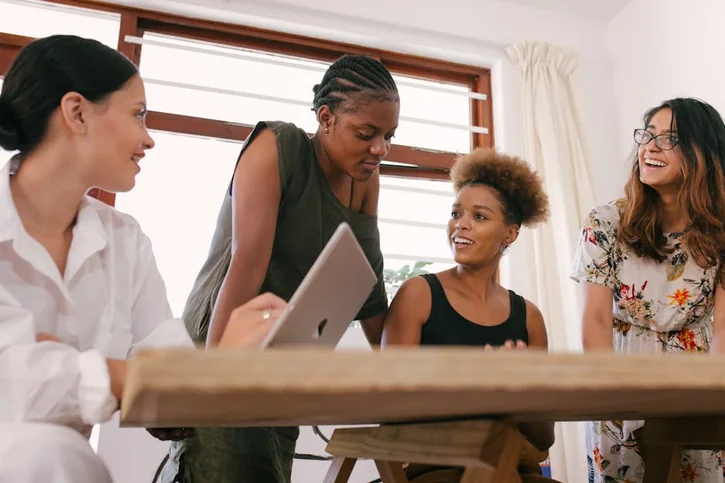
準備フェーズ:環境とメンバーを整える
導入前準備では、技術環境・人材育成・セキュリティの3点を並行して整えます。私はObsidianのボルト構造をテンプレート化し、Cursor側のモデル設定と併せて初期状態を統一しました。
事前に期待値のギャップを埋めておくと、移行期間の手戻りが大幅に減ります。
技術環境の初期設定
ローカルLLM環境を整備する際、私はローカルLLMセットアップガイドを参照しながら、OllamaとCursorの接続手順を標準化しました。
ハードウェア選定には ロジクール MX KEYS (キーボード) や ロジクール MX Master 3S(マウス) を推奨し、ショートカット操作とデバイス切り替えを効率化しています。
オンボーディングと研修設計
私は初回導入時に2週間のブートキャンプを実施し、日次で操作ハンズオン、週次で成果共有会を開催しました。教育コンテンツには達人プログラマーやプロンプトエンジニアリングの教科書を組み合わせ、問いの立て方とプロンプト設計を学べるようにしています。
研修では「マクロな導入目的→ミクロな操作手順」の順に説明すると、メンバーの理解速度が上がりました。
セキュリティ要件の棚卸し
セキュリティ要件は導入前に明確化する必要があります。私は情報システム部門と協力し、アクセス権限・ログ保存・API利用制限をドキュメント化しました。
コンプライアンスに備えて、参照ログと監査証跡の保存ポリシーも合わせて定義しておくと安心です。

ワークフロー構築:CursorとObsidianをつなぐ実務ステップ
準備が整ったら、CursorとObsidianを実務でどう連携させるかを設計します。私は導入ハンドブックを基に、チームごとの運用ルールをカスタマイズしました。
ワークフロー整備は「記録」「共有」「振り返り」の3軸で設計すると、全員の行動が連動します。
データ連携とテンプレ整備
Obsidianでは「Decision Log」「Daily Sync」「Retrospective」の3テンプレートを用意し、Cursorのプロンプトライブラリとセットで配布しました。テンプレごとに記入例を載せると、初回から質の高いログが残ります。
テンプレートにはリファクタリング(第2版)で学んだリファクタリング履歴を記録する項目も加え、改善前後の差分を追跡しやすくしました。
実践ワークフローのローンチ
私は週次スプリントの開始前に、Cursorで生成した提案コードとObsidianで作成した補足ノートをセットでレビューする仕組みを導入しました。「コード」「意思決定」「ナレッジ」の3点セットを保つことで、引き継ぎや新メンバーのオンボーディングが加速します。
実装背景を確認する際には、AIワークフロー構築術のメモを引用し、判断材料を一元化しています。
フィードバックサイクルの運用
導入初月は毎週レトロスペクティブを開催し、操作上の困りごとや改善案を集約しました。私はその内容をObsidianにまとめ、翌週の運用ルールに即座に反映しています。
サイクルを定着させるため、Slackに自動投稿される議事録へアジャイルサムライの振り返りテンプレを添えて、振り返りの質を担保しました。

ナレッジ活用の高度化:テンプレートと自動化
運用が安定したら、テンプレート拡張と自動化で生産性を引き上げます。私はナレッジの再利用率とSlack通知の応答時間を指標に設定し、改善サイクルを回しました。
ここで得た成果はPjM全員の勉強会で共有し、連携文化を醸成しています。
テンプレート拡張と再利用
私はセカンドブレインとリファクタリング(第2版)を参照し、テンプレートにリファクタリング履歴や学びのログを残す項目を追加しました。テンプレートを毎週棚卸しして、現場の声を反映させる仕組みも併設しています。
テンプレートの運用状況はObsidianのダッシュボードで見える化し、未記入項目には自動アラートを飛ばすように設定しました。
自動化と通知設計
ショートカットとデバイス最適化
私はロジクール MX KEYS (キーボード)とロジクール MX Master 3S(マウス)のショートカットマップを配布し、操作効率を可視化しました。ショートカット習熟度をObsidianでトラッキングすると、支援が必要なメンバーを把握できます。
また、プロンプトエンジニアリングの教科書のプロンプト例を引き出せるショートカットを登録し、AIへの質問品質を底上げしました。
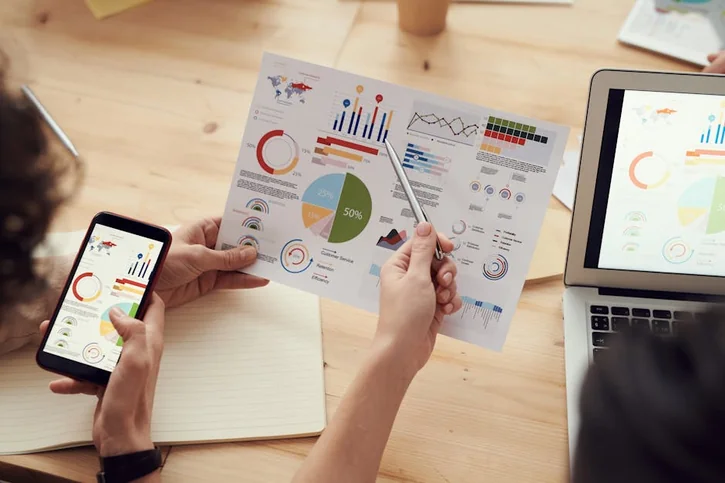
リスクと運用ガバナンスを固める
セキュリティ担当者との定例会を設定すると、改善ポイントのキャッチアップが早まります。
アクセス制御とログ管理
Obsidianの共有ボルトでは閲覧・編集・管理の3権限に分け、Cursorのプロジェクト単位でモデル利用を制限しています。監査ログにはアクセス日時と操作内容を記録し、アラート設定も併用しました。
ログの分析にはYubiKey 5C NFC (セキュリティキー) といった物理セキュリティキーの利用状況も紐づけ、真正性を担保しています。
コンプライアンスと監査対応
私はMeasure What Matters(OKR)で学んだ目標管理の視点を取り入れ、コンプライアンス遵守をOKRに組み込みました。監査時に提出する証跡はObsidianでテンプレート化しておくと、抜け漏れが防げます。
具体的には、ログ保存期間・アクセスレビュー頻度・例外対応フローをまとめたドキュメントをObsidianで共有し、常に最新化しています。
障害と緊急時のエスカレーション
障害対応では、エスカレーションフローをCursorとObsidianの双方に掲示し、緊急時でも迷わないようにしました。障害記録には3カ月で改善!システム障害対応 実践ガイド のフレームを活用し、初動対応と再発防止策をセットで残しています。
ハードウェア面でも冗長構成を整え、ローカルLLM用のバックアップサーバーを常備するよう計画しました。

導入効果のKPIと改善サイクル
KPIを設定して効果測定を継続すると、改善サイクルが回り続けます。私は「レビュー時間」「ナレッジ検索時間」「クラウドLLM費用」を主要指標に据えました。
指標の可視化は、チーム全員の納得感を引き出す強力な武器になります。
指標設計とダッシュボード
ダッシュボードにはクラウドLLM利用費とローカルLLM運用コストを並べ、効果が一目で分かるようにしています。グラフ生成には `python3 scripts/generate_article_graph.py` を活用し、週次で更新しています。
指標の定義書はObsidianで管理し、データ取得元や算出ロジックを明文化しました。
レビュー会議とレトロスペクティブ
私は月次でレトロスペクティブを開催し、AI提案の採用率やナレッジ再利用率をレビューしました。議事録はObsidianに集約し、翌月のアクションプランへ即反映しています。
会議の締めにはアジャイルサムライで学んだKPTフレームを使用し、改善サイクルが止まらないように設計しました。
投資回収とコスト最適化
ローカルLLMの導入効果を経営層に提示する際は、クラウド利用と比較したROIを示すと説得力が高まります。ハードウェア投資の回収期間とランニングコスト削減額を明記しましょう。
具体的な試算にはMeasure What Matters(OKR)の定量評価フォーマットを活用すると、意思決定の速度が上がります。

まとめ
CursorとObsidianの連携は、意思決定の可視化とナレッジ共有を同時に実現する強力な仕組みです。整地・連携・最適化・ガバナンス・KPIの5段階で設計すれば、チーム運営が安定します。
今日からできるアクションとして、導入ビジョンを言語化し、テンプレートとダッシュボードを準備してください。継続的な振り返りと数値管理が、チームの競争力を長期的に高めていきます。










